BitSend 비트샌드(BSD) 코인 마스터노드 설정방법 - 1편 (윈도우 지갑 설정)
안녕하세요!!
코인 알파고 @cophago 입니다.
오늘은 마스터노드 설정 방법에 대해서 이야기 해보도록 하겠습니다.
다들 마스터노드 코인이 뭔지는 아시나요?
마스터노드가 궁금하신분들은 아래 글을 한번 읽어보세요!!
https://steemit.com/coinkorea/@healings/ufrt5
https://steemit.com/kr/@twinbraid/6tjift
우선 오늘 설명드릴 마스터노드 코인은 BitSend 코인입니다.
비트샌드의 마스터노드를 돌리기 위해서는 아래의 조건들을 체크해야 합니다!!
준비 단계 – 마스터노드 생성 전 필요한 조건 체크리스트
- 25,000 BSD
- BitSend 지갑의 최신 버전
- 포스뱅크(POSBank) 호스팅 비용을 충당하기 위한 비트코인(BTC)
- 모든 세부 사항을 기록하는 텍스트 파일 편집기 (ex. 메모장)
1 단계 – BitSend 지갑 다운로드 및 설정
- 최신 버전의 지갑을 다운로드
마스터노드를 실행하기 위해서는 전용 지갑 다운로드를 하셔야 합니다.
BitSend 지갑 다운로드 페이지 접속
https://github.com/LIMXTEC/BitSend/releases
(각 PC 상황에 맞는 최신 버전의 지갑을 다운로드합니다.)
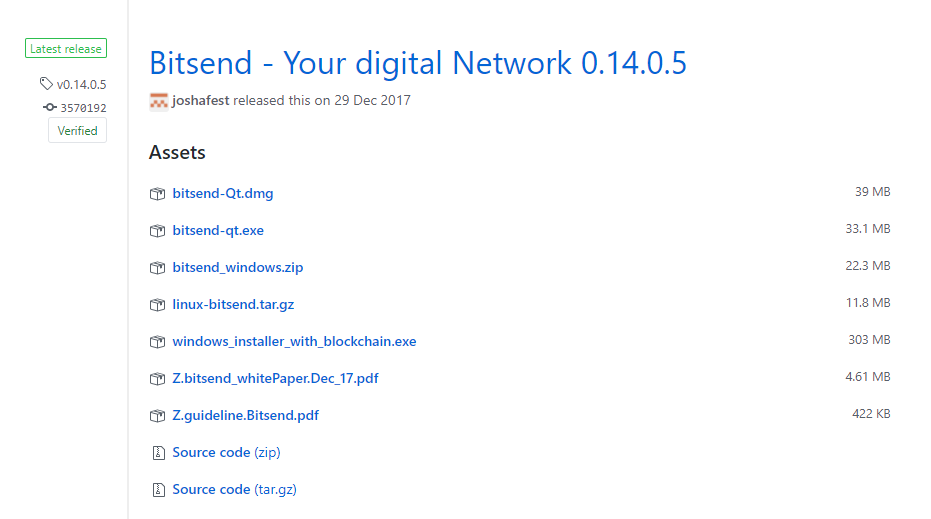
- 지갑 동기화 작업
동기화란 지갑이 코인의 블록을 다운하는 것을 말합니다.
지갑을 실행해두고 기다리시면 동기화됩니다.
블록 개수에 따라서 지갑마다 동기화 완료 시간은 상이합니다.
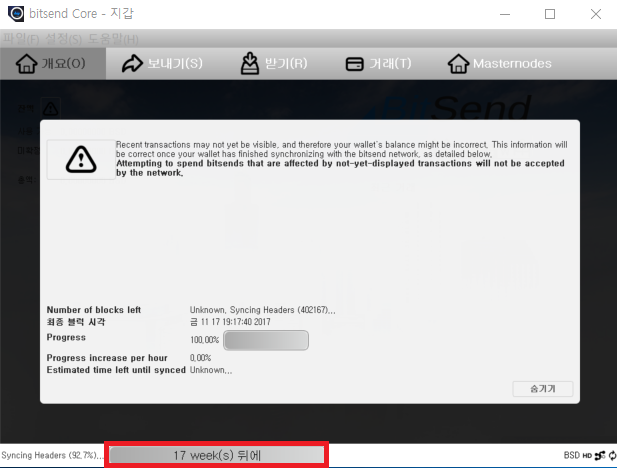
- 지갑 암호화 (보안)
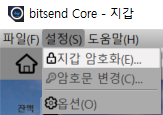
설정의 지갑 암호화를 선택합니다.
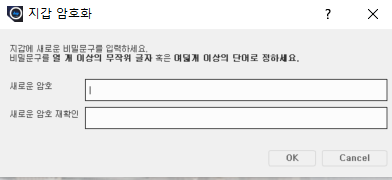
10자리 이상의 암호를 작성하고 OK를 클릭합니다.
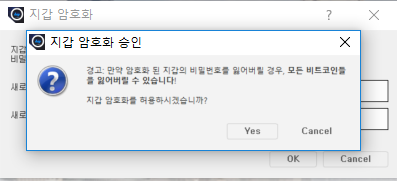
YES를 선택합니다.
암호를 잃어버리시면 코인을 다른 지갑 또는 거래소로 보낼 수 없습니다.
꼭 기억하시거나 안전한 곳에 적어두시기 바랍니다.
- 지갑 백업 (안전)
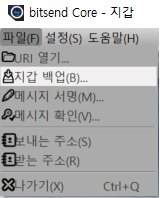
파일의 지갑 백업을 선택합니다.
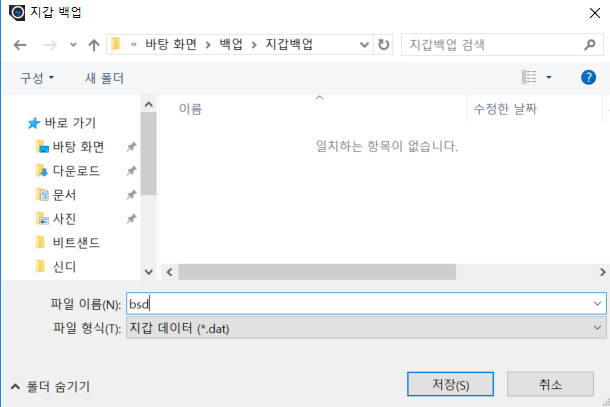
백업 받을 지갑의 이름과 저장 위치를 선택하고 저장합니다.
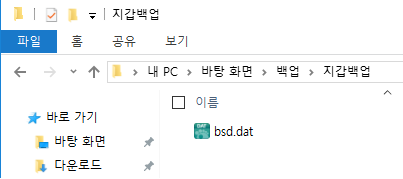
선택하신 저장 위치 가셔서 완료된 지갑 파일을 확인합니다.
지갑 백업을 하는 이유는 갑작스럽게 컴퓨터가 망가졌거나 다른 이유 등으로
지갑이 설치돼있는 컴퓨터가 작동하지 않을 때 코인을 찾기 위해서 하는 작업입니다.
백업 받은 지갑 파일을 USB 또는 안전한 공간에 보관하시기 바랍니다.
2편에서는 설치 완료된 지갑으로 설정하는법을 알려드리도록 하겠습니다.
출처 - 마스터노드 호스팅 서비스 포스뱅크 ( https://posbank.io )
포스뱅크 단톡방 카톡방
https://open.kakao.com/o/gl0GN0J
포스뱅크 텔레그램
https://t.me/posbankchannel
BitSend 비트샌드 코인 마스터노드 설정방법 - 1편 (윈도우 지갑 설정) https://steemit.com/kr/@cophago/bitsend-1
BitSend 비트샌드 코인 마스터노드 설정방법 - 2편 (마스터노드 지갑 준비) https://steemit.com/kr/@cophago/bitsend-2
BitSend 비트샌드 코인 마스터노드 설정방법 - 3편 (마스터노드 서버 호스팅 신청) https://steemit.com/kr/@cophago/bitsend-3
BitSend 비트샌드 코인 마스터노드 설정방법 - 4편 (마스터노드 지갑 연동) https://steemit.com/kr/@cophago/bitsend-4